YouTube biedt tal van mogelijkheden om je video's aantrekkelijker en gebruiksvriendelijker te maken. Een van deze functies zijn hoofdstuk-markeringen, waarmee kijkers snel tussen de verschillende secties van je video kunnen navigeren. In deze handleiding leer je hoe je deze handige Timemarks in je video's kunt invoegen en waar je op moet letten.
Belangrijkste inzichten
- Hoofdstuk-markeringen helpen kijkers snel tussen de onderwerpen van je video te navigeren.
- De eerste markering moet altijd beginnen met "0:00".
- Het duurt even voordat de wijzigingen in YouTube worden weergegeven.
Video Voorbereiden
Voordat je begint met het toevoegen van hoofdstuk-markeringen, is het belangrijk dat je een video op je YouTube-kanaal hebt geüpload. Je kunt eenvoudig naar je kanaal gaan en de gewenste video selecteren.
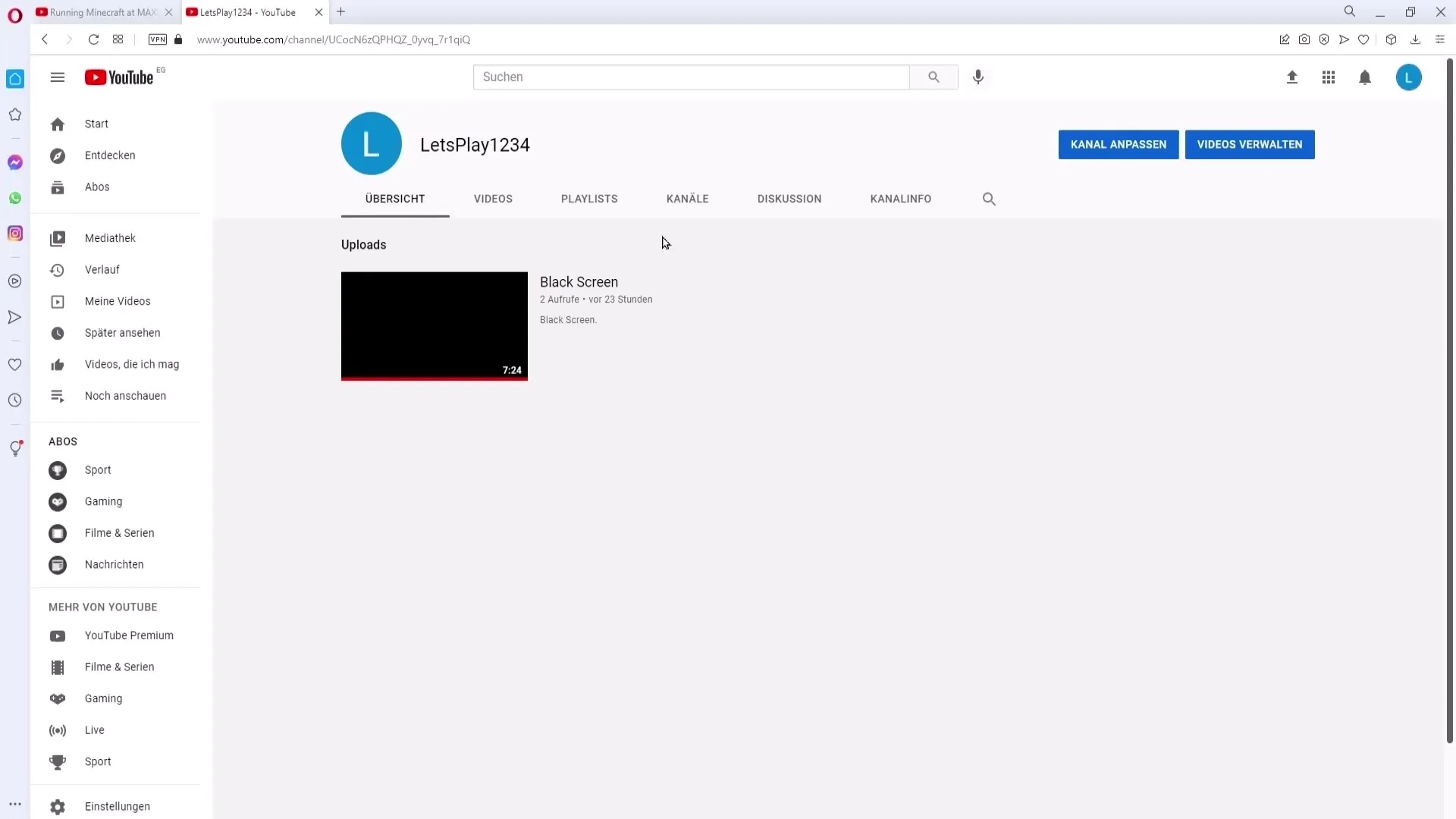
Navigeer nu naar de functie "Video bewerken" om wijzigingen aan je video aan te brengen.

Hoofdstuk-Markeringen Toevoegen
Om hoofdstuk-markeringen toe te voegen, ga je naar de beschrijving van je video. Het is hierbij cruciaal dat je de tijdsaanduidingen invoert in een specifiek formaat. Begin eerst met "0:00", aangezien dit een vereiste is voor de functie.
Vervolgens kun je de individuele hoofdstukken benoemen. Bijvoorbeeld, na "0:00" voeg je de hoofdstuktitel "Inleiding" toe. Zorg ervoor dat je een spatie achter de tijdsaanduiding laat voordat je de titel van het hoofdstuk schrijft.
Ga verder door de volgende tijdsaanduidingen toe te voegen. Voor een ander hoofdstuk schrijf je bijvoorbeeld "0:40 Hoofdstuk 1". Ga zo door voor elk hoofdstuk dat je in je video wilt behandelen. Gebruik het formaat "[Tijdstempel] [Titel]" voor een overzichtelijke weergave.
Als je alle gewenste hoofdstukken hebt toegevoegd, klik dan op "Opslaan" om de wijzigingen op te slaan. Het is belangrijk op te merken dat de hoofdstuk-markeringen niet onmiddellijk zichtbaar zijn; het kan enkele uren duren voordat ze in je video verschijnen.
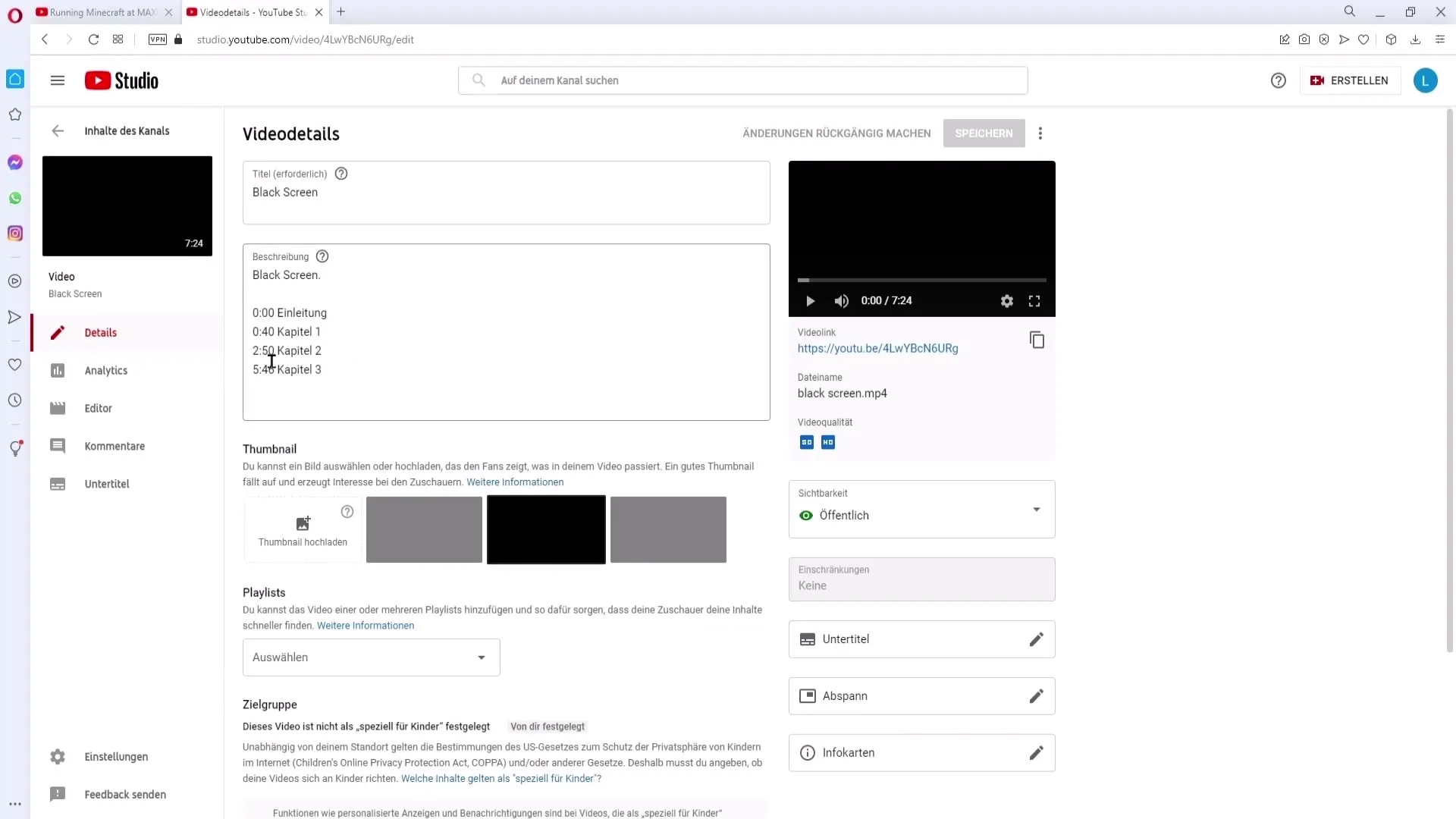
Controleren van de Hoofdstuk-Markeringen
Om te bevestigen dat je hoofdstuk-markeringen correct zijn toegevoegd, bekijk je de video en controleer je de beschrijving. Klik op de tijdsaanduidingen om te controleren of ze de juiste hoofdstukken openen.
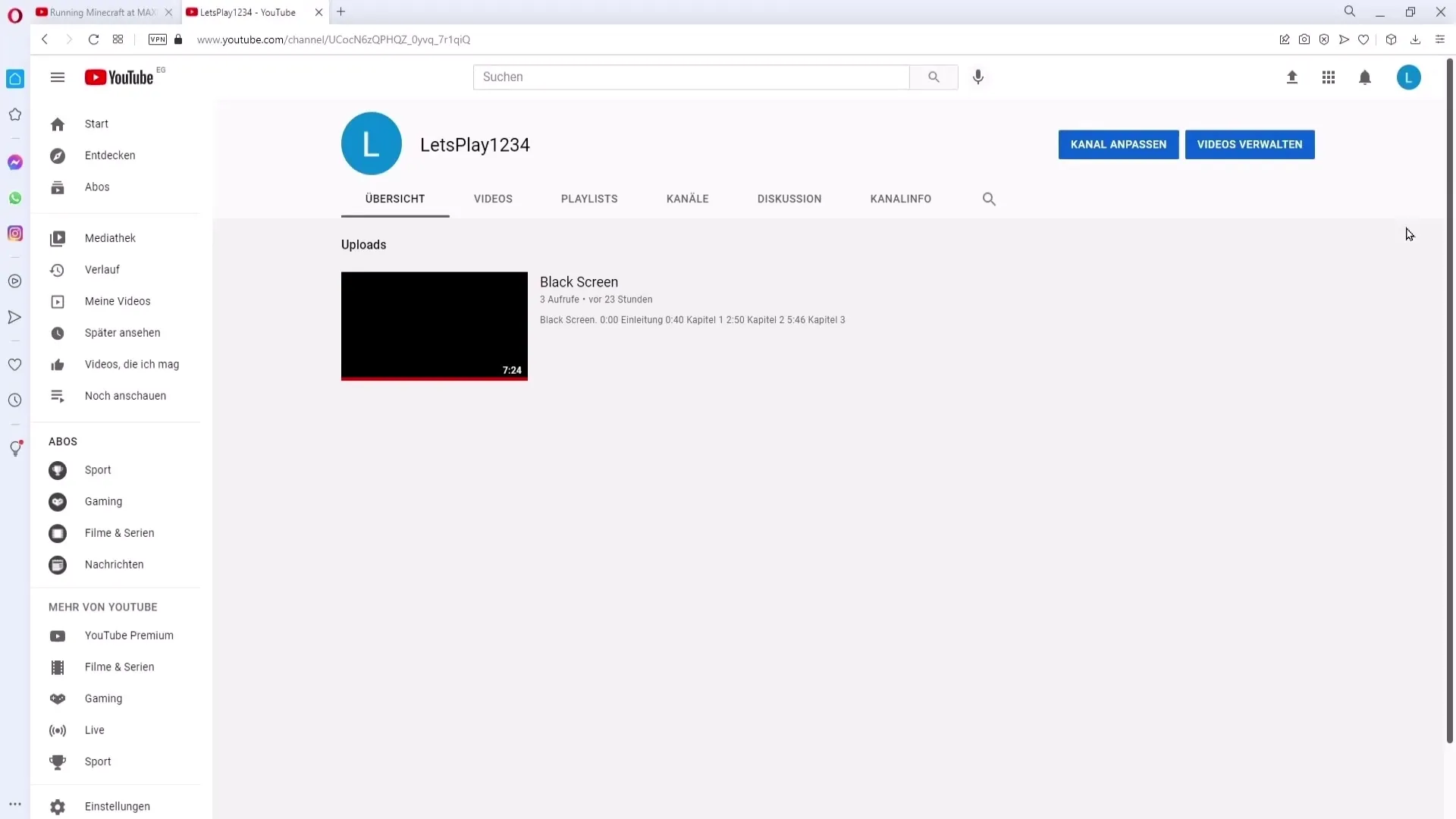
Het is normaal dat je de wijzigingen mogelijk niet onmiddellijk ziet, dus heb even geduld. In de meeste gevallen wordt alles na enkele uren bijgewerkt.
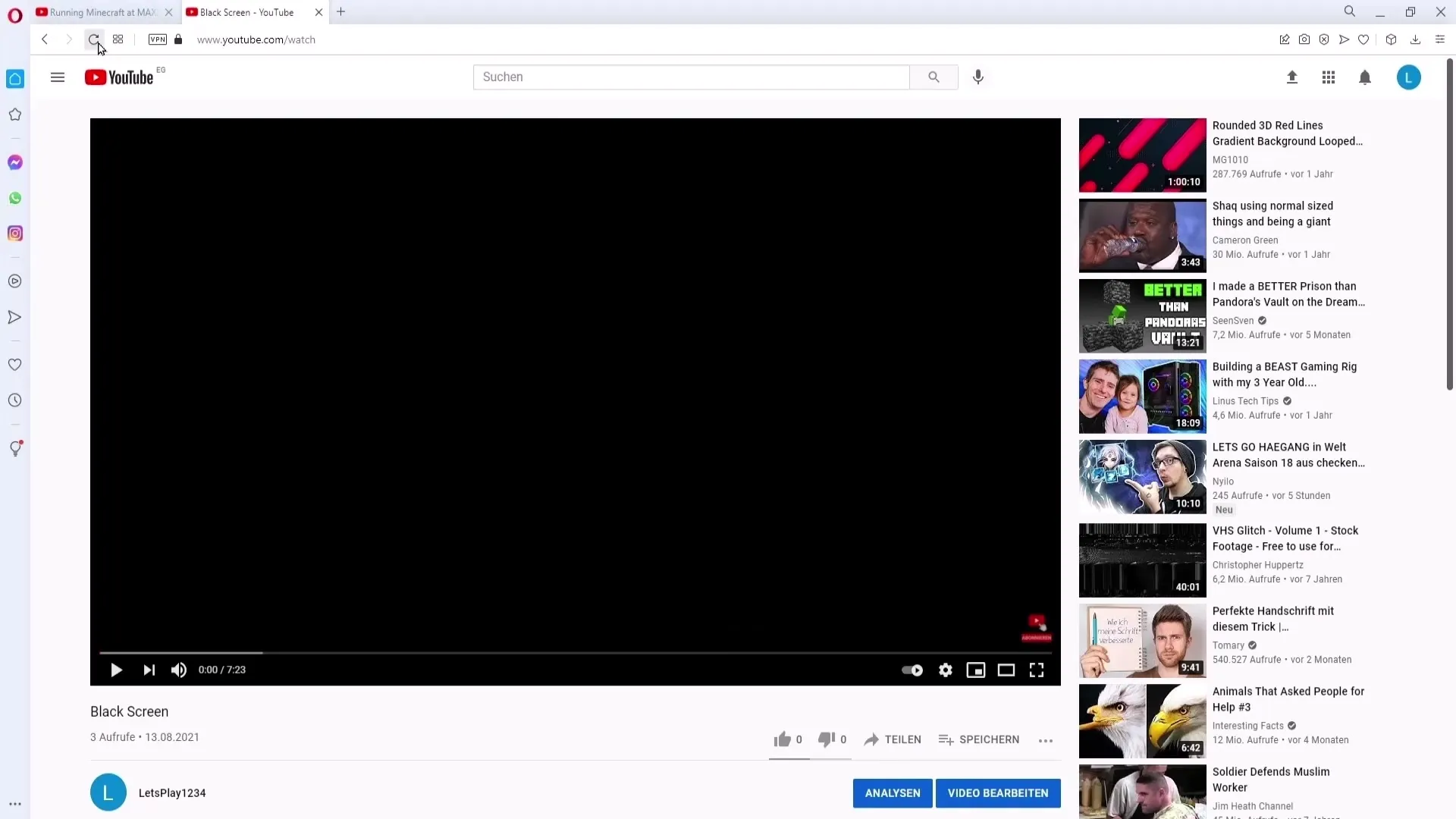
De kijkers moeten nu in staat zijn de verschillende secties van de video te herkennen wanneer ze met de muis over de hoofdstuk-markeringen bewegen. Dit vergemakkelijkt de navigatie en draagt bij aan een betere gebruikerservaring.
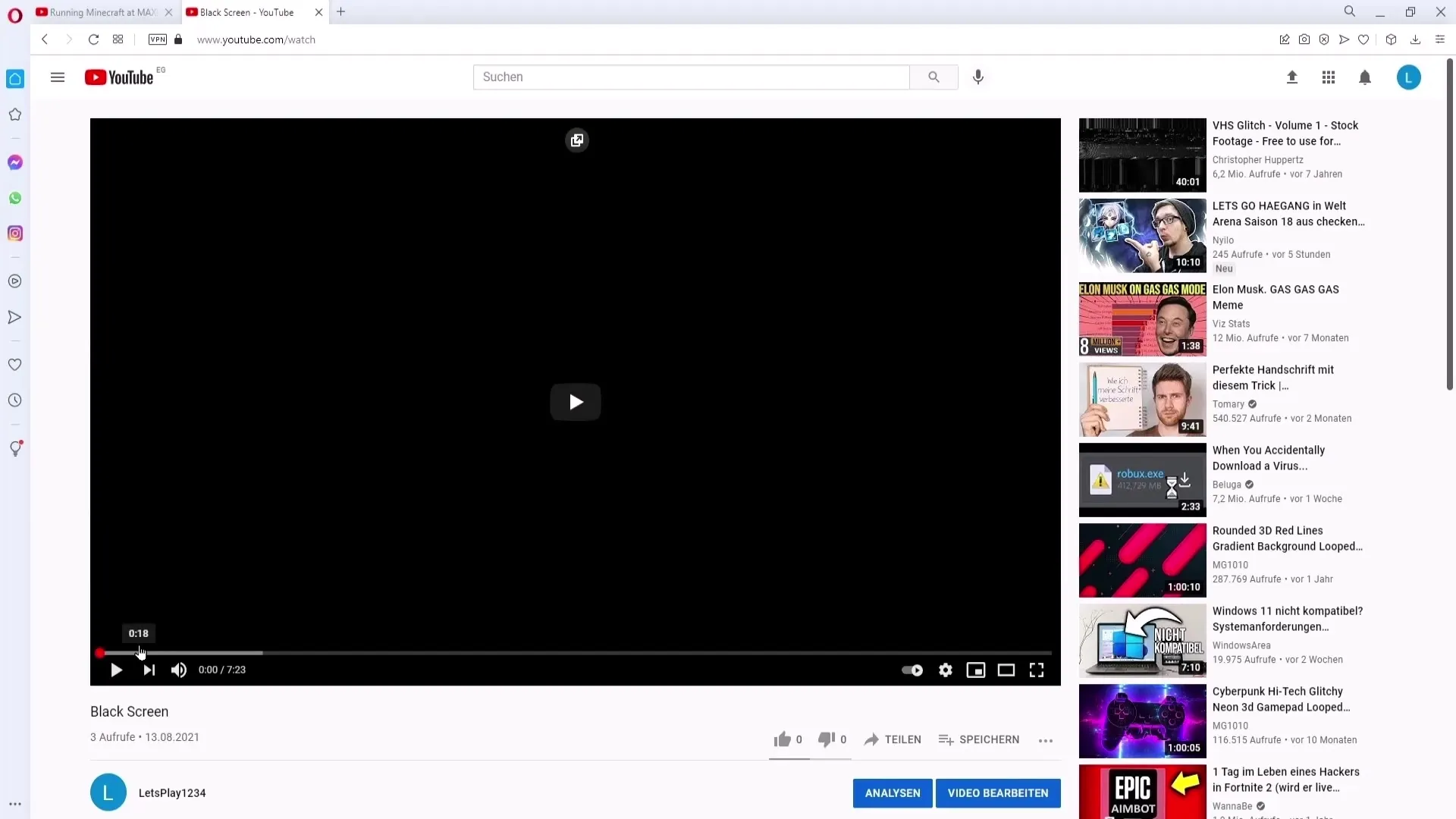
Conclusie en Persoonlijke Mening
Er zijn verschillende meningen over of hoofdstuk-markeringen zinvol zijn voor elke video. Sommige makers vinden dat ze kijkers aanzetten om bepaalde delen van de video over te slaan, terwijl anderen ze nuttig vinden om de belangrijkste punten te benadrukken. Persoonlijk raad ik aan ze met zorg te gebruiken, aangezien te veel hoofdstukken ervoor kunnen zorgen dat kijkers de inleiding en belangrijke informatie overslaan.
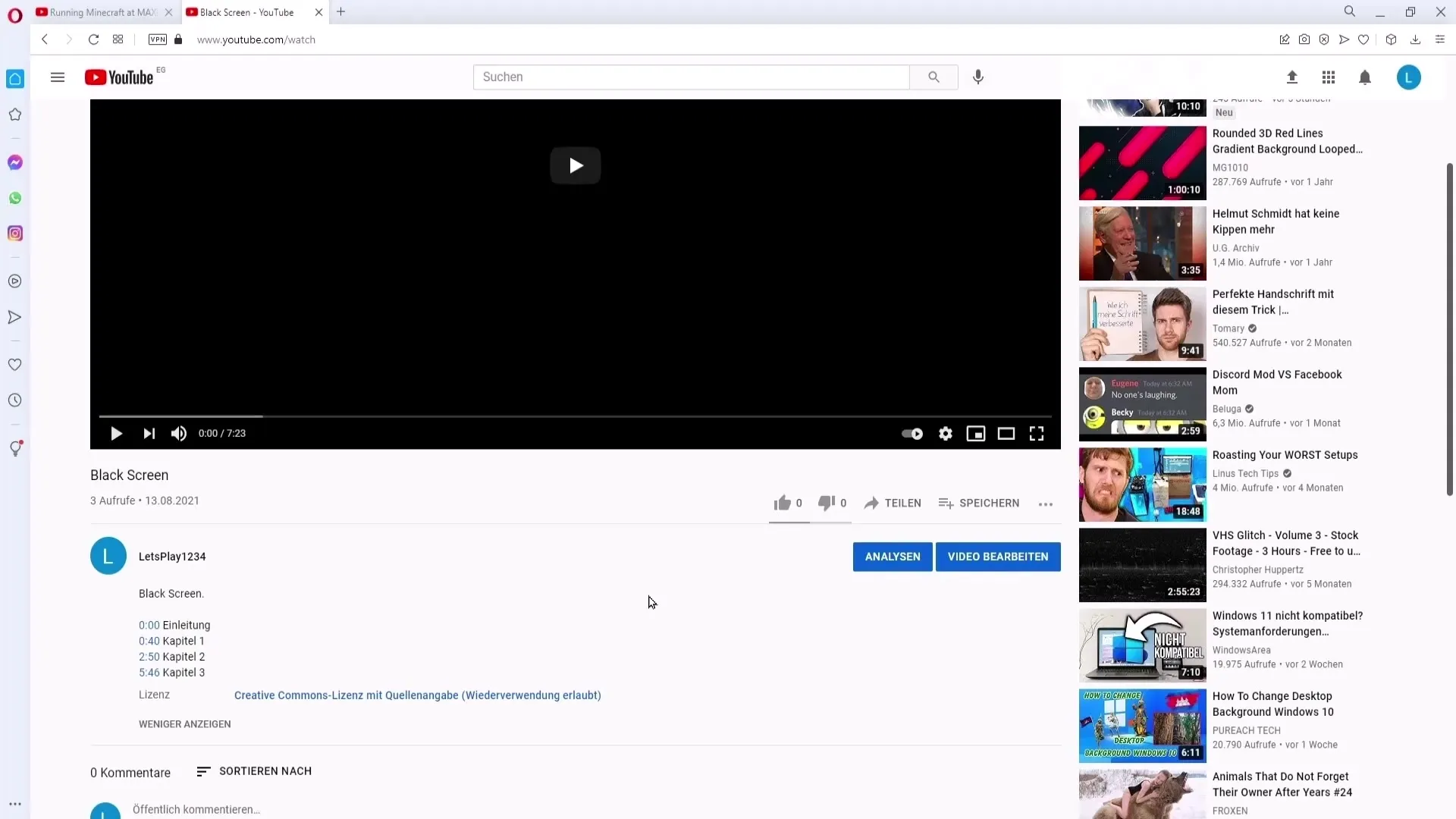
Samenvatting
Hoofdstuk-markeringen zijn een uitstekende tool om je video's interactiever te maken. Ze stellen kijkers in staat om snel de voor hen relevante informatie te vinden. Let er echter op deze functie niet overdreven te gebruiken om de flow van je video niet te verstoren.
Veelgestelde Vragen
Hoe voeg ik hoofdstuk-markeringen toe aan mijn video-beschrijving?Je begint met "0:00" en voegt vervolgens de bijbehorende titels toe voor elk hoofdstuk.
Hoe lang duurt het voordat de hoofdstuk-markeringen zichtbaar zijn?Het kan enkele uren duren voordat de wijzigingen in je video zijn bijgewerkt.
Kunnen ook kanalen met minder dan 1000 abonnees hoofdstuk-markeringen gebruiken?Ja, iedereen kan hoofdstuk-markeringen toevoegen aan zijn video's, ongeacht het aantal abonnees.


